托盘时钟不好用?换个Windows时钟
2020-10-22思琪
思琪
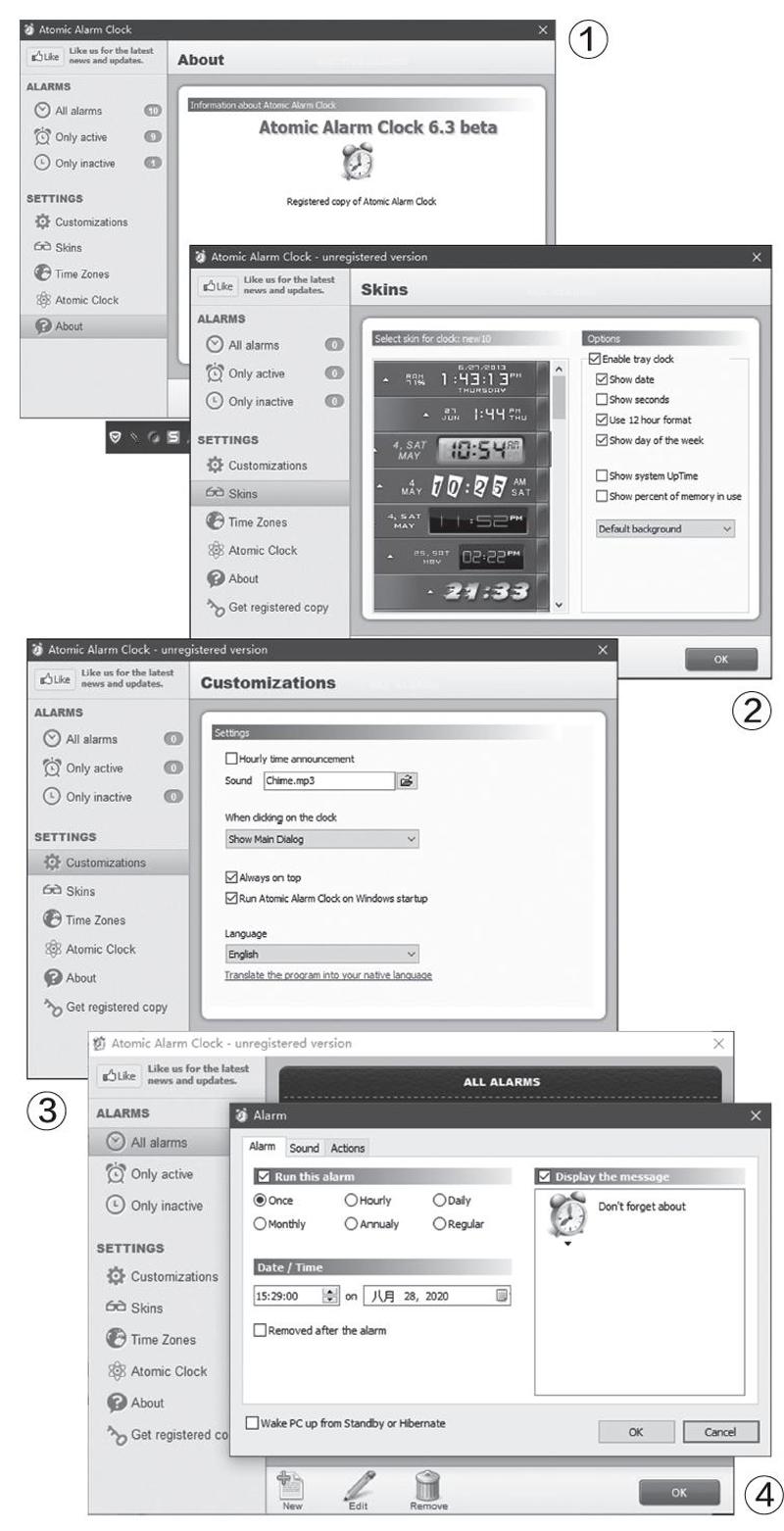
安装好AtomicAlarmClock软件(下载地址:http://www.drive-software.com/atomicalarmclock.html)。运行软件后,检查一下Windows系统托盘时钟是否已更改了模样。如果是,则单击新的托盘时间图标,可弹出选项窗口。如果没有,点击托盘上的软件图标,在弹出的软件选项窗口中选择“Skins→Enabletrayclock”即可开启显示(图1)。
AtomicAlarmClock软件提供了非常丰富的时钟皮肤,供我們更换托盘时钟的外观。在软件设置窗口的左侧点击“Settings→Skins”选项,然后就可以在选项窗口中部窗格的图形列表中选择自己喜欢的时钟样式了。在右侧的Options一栏,还可以选择时间格式和背景样式(含颜色或透明)(图2)。
为了能让设定好的时钟一直起作用,我们需要切换到设置窗口的Customizations选项,选中靠下的两个复选框,这样该时钟就会随Windows而自启动并保持在最顶端显示。此外,如果要实现正点报时,需选中上方的Hourlytimeannouncement复选框,然后在Sound列表中选择报时音效MP3文件。在Whenclickingontheclock列表中,可以选择点击时钟图标时弹出的内容,默认为弹出软件的设置窗口,还可选择为日历、日期时间属性、随机皮肤、Windows默认日历等(图3)。
我们还可以在软件中创建自己的事件提醒。点击软件设置主窗口中的Allalarms选项,然后点击New按钮添加事件提醒。随后,在Alarm窗口中输入提醒的内容,选择提醒的周期。从Sound选项卡下选择声音。从Actions选项卡下设置到时执行的动作,例如可以运行文件或关闭电脑。如果要从待机或休眠状态中唤醒电脑进行提醒,要选中左下角的WakePCupfromStandbyorHibernate复选框(图4)。
如果我们需要添加不同时区的附加时钟,可通过设置窗口中的TimeZones来添加,最多可添加两个时钟。如果要显示桌面日历,右击托盘图标并选择Calendar选项即可,当然也可以设置为系统默认的点击时钟即可调用日历的模式。另外,通过AtomicClock选项,我们还可以选择校时服务器。
